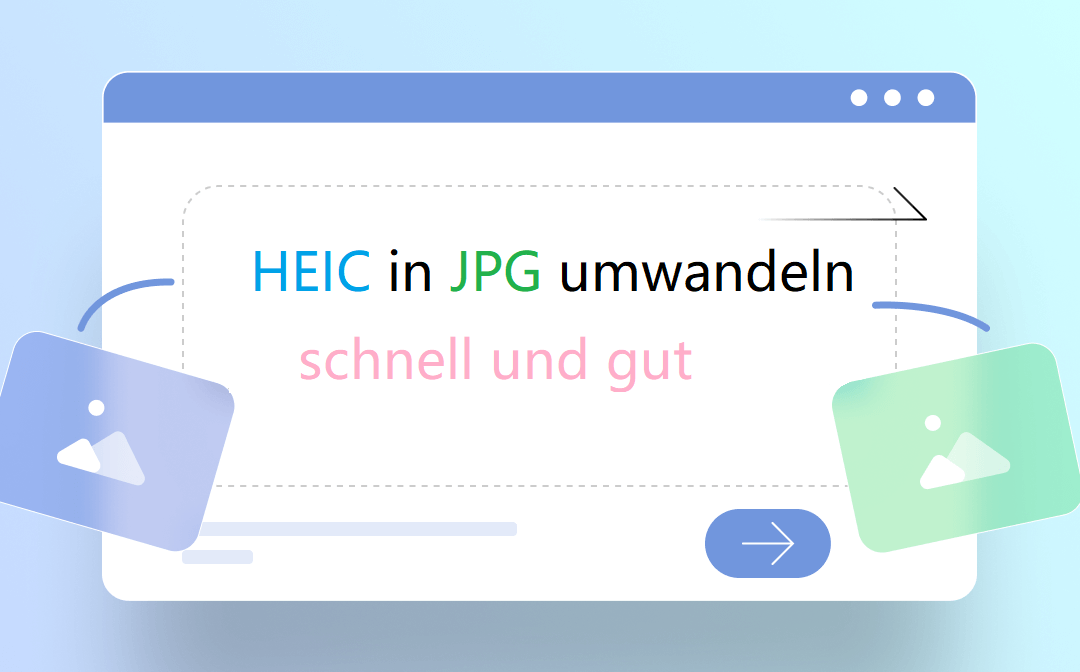
Sie wissen nicht, was eine HEIC Datei ist und wie Sie sie konvertieren können? Lesen Sie diesen Artikel, um die Antworten zu erhalten. Damit Sie Heic Dateien in JPG umwandeln können, können Sie entweder einen kostenlosen HEIC-in-JPG-Konverter herunterladen oder die Vorteile der nativen Tools auf Ihrem Windows oder Mac nutzen.
Was sind HEIC Dateien?
HEIC ist ein Bilddateiformat, das Apple für die Speicherung von Fotos auf iOS-Geräten eingeführt hat. Es ist die Dateinamenerweiterung von Bildern im HEIF-Format (High-Efficiency Image File). HEIC und HEIF sind im Grunde zwei austauschbare Begriffe. Im Vergleich zu JPG komprimiert HEIC Bilder auf eine geringere Größe, wobei die Bildqualität erhalten bleibt. JPG ist jedoch beliebter, weshalb man meist HEIC Datei in JPG umwandeln muss.
Wie kann man HEIC Datei öffnen?
iOS-Nutzer können eine HEIC-Datei in Apple Fotos speichern und öffnen. Unter macOS unterstützt das native Programm Apple Preview das Bildformat. Unter Windows können Sie eine HEIC-Datei mit Microsoft Fotos oder Microsoft Paint öffnen. Google Fotos ist auch ein Tool zum Anzeigen von HEIC-Fotos auf Android, Chrome OS und im Web.
Nach einer kurzen Einführung in das HEIC-Format stellen wir Ihnen drei effiziente Möglichkeiten vor, damit Sie HEIC zu JPG konvertieren.
HEIC in JPG umwandeln kostenlos Windows
Einer der schnellsten Wege, HEIC-Dateien in JPG-Bilder zu konvertieren, ist die Verwendung eines speziellen Dokumentenkonverters. SwifDoo PDF ist eine kleine und vielseitige Softwareanwendung, die für Windows 11, Windows 10, Windows 8 und 7 kostenlos heruntergeladen werden kann. Damit können Sie im Handumdrehen HEIC Fotos in JPG umwandeln. Es kann die meisten digitalen Dokumente konvertieren, darunter Bilder, PDFs und Excel-Tabellen. Das Programm leistet hervorragende Arbeit bei der Konvertierung eines Stapels von Dateien.
Hier finden Sie die Details, wie man HEIC zu JPG konvertiert.
SwifDoo PDF: HEIC in JPG umwandeln Windows 10 kostenlos
Schritt 1: Starten Sie die installierte Software, klicken Sie in der ersten Oberfläche auf PDF zu Bild oder eine andere Konvertierungsoption und tippen Sie im Pop-up-Fenster auf Weitere Funktionen;
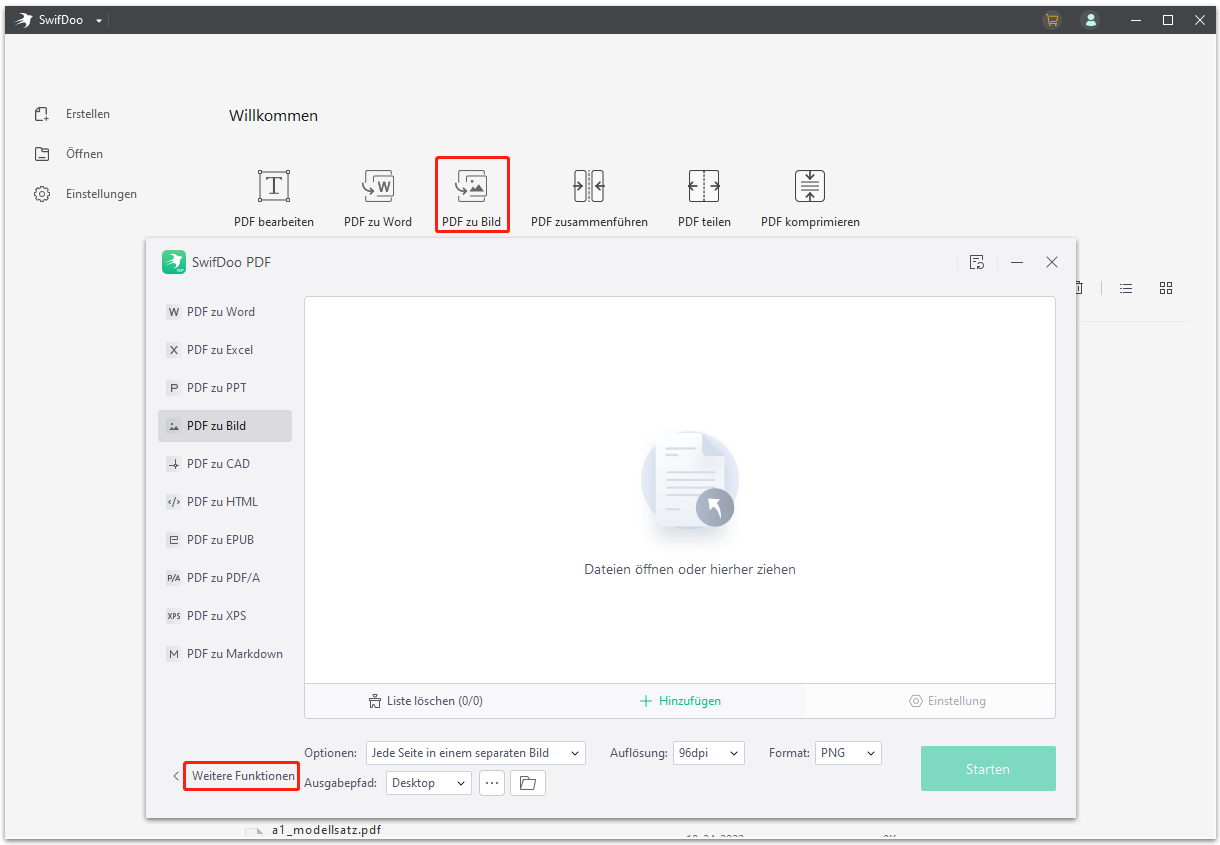
Schritt 2: Wählen Sie die Option Image Converter (Bildkonverter) im neuen Fenster und wählen Sie HEIC zu Bild in der erscheinenden Dialogbox;
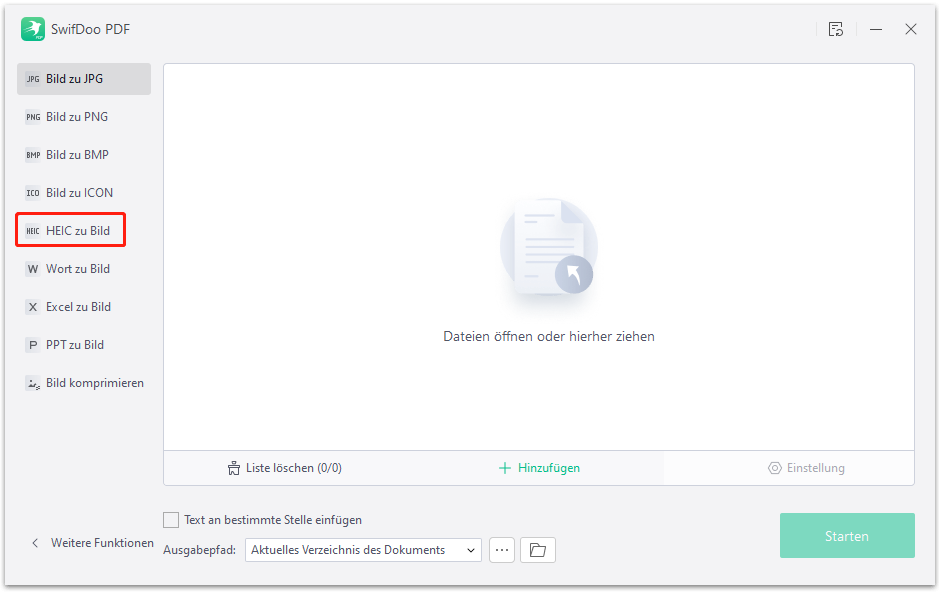
Schritt 3: Fügen Sie Ihre HEIC-Fotos dem Konverter hinzu, wählen Sie im Menü Format das Ausgabeformat JPG aus, wählen Sie den Speicherort für die resultierende Datei und klicken Sie dann auf die Schaltfläche Start, um HEIC in das JPG-Format zu konvertieren.
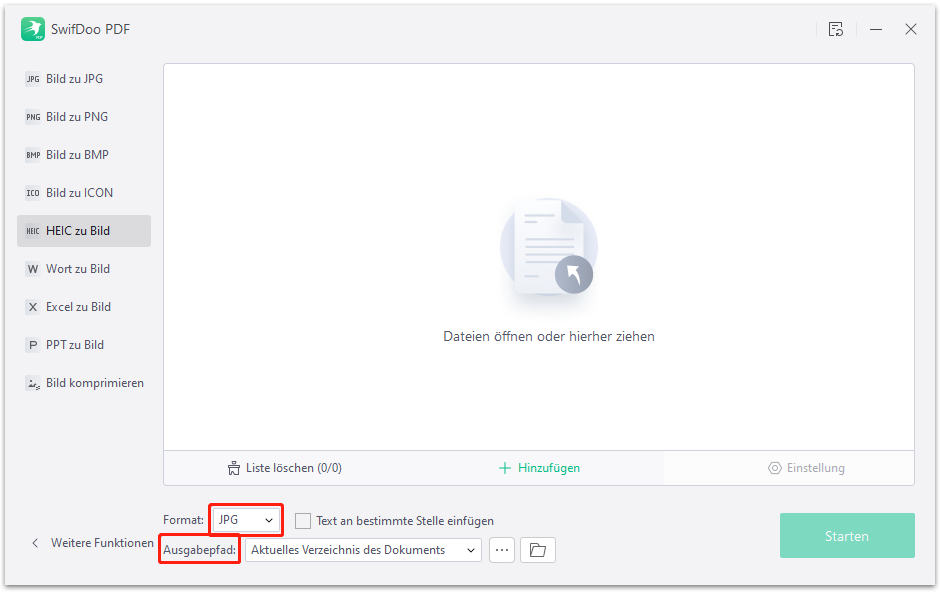
Mit nur wenigen Klicks können Sie in Sekundenschnelle HEIC Format in JPG umwandeln. Das Tolle ist, dass der HEIC-in-JPG-Konverter für Windows es Ihnen ermöglicht, ausgewählte HEIC-Bilder in einer JPG-Datei zu kombinieren. Aktivieren Sie dazu das Kontrollkästchen "In eine Bilddatei konvertieren", nachdem Sie Ihre HEIC-Bilder der Konvertierungsoberfläche hinzugefügt haben.

SwifDoo PDF - PDF-Komplett-Software
- Konvertieren Sie Bilder, PDFs, Word, Excel und verschiedene Dateitypen
- Bilder, PDFs und andere Dateien komprimieren, PDFs bearbeiten, organisieren, zusammenführen und schützen
- 7 Tage kostenloser Service ohne Einschränkungen
- mehrere HEIC in JPG umwandeln
SwifDoo PDF kann nicht nur HEIC in JPG konvertieren, sondern auch HEIC-Dateien in andere Bilder wie PNG, BMP und TIF umwandeln. Als umfassende Anwendung ermöglicht es Ihnen, PDF-Dateien mühelos zu bearbeiten, zu komprimieren, zu teilen, zusammenzuführen und zu kommentieren. Bei Bedarf können Sie mit dem Online-Tool SwifDoo PDF Ihre Office-Dokumente online und kostenlos konvertieren.
HEIC in JPG umwandeln mit den integrierten Fotos in Windows
Mit der Fähigkeit, HEIC-Dateien zu öffnen und der Funktion "Speichern unter" kann Microsoft Fotos auf Windows PC (Windows 10 und Windows 11) als kostenlose App zur Konvertierung von HEIC in JPG dienen. Mit nur wenigen Klicks können Sie HEIC in JPG oder bei Bedarf in verschiedene andere Formate wie TIFF und PNG umwandeln. Die App bietet außerdem Optionen zum Markieren, Größe ändern und Teilen von Fotos. In den folgenden Schritten erfahren Sie, wie Sie unter Windows HEIC in JPG umwandeln können.
Schritt 1: Klicken Sie mit der rechten Maustaste auf eine HEIC Datei im Datei-Explorer, wählen Sie Öffnen mit und wählen Sie die Fotos App;
Schritt 2: Sobald das Bild geöffnet ist, tippen Sie auf das Symbol mit den drei Punkten (mehr Optionen) in der oberen Menüleiste und klicken Sie auf Speichern unter;
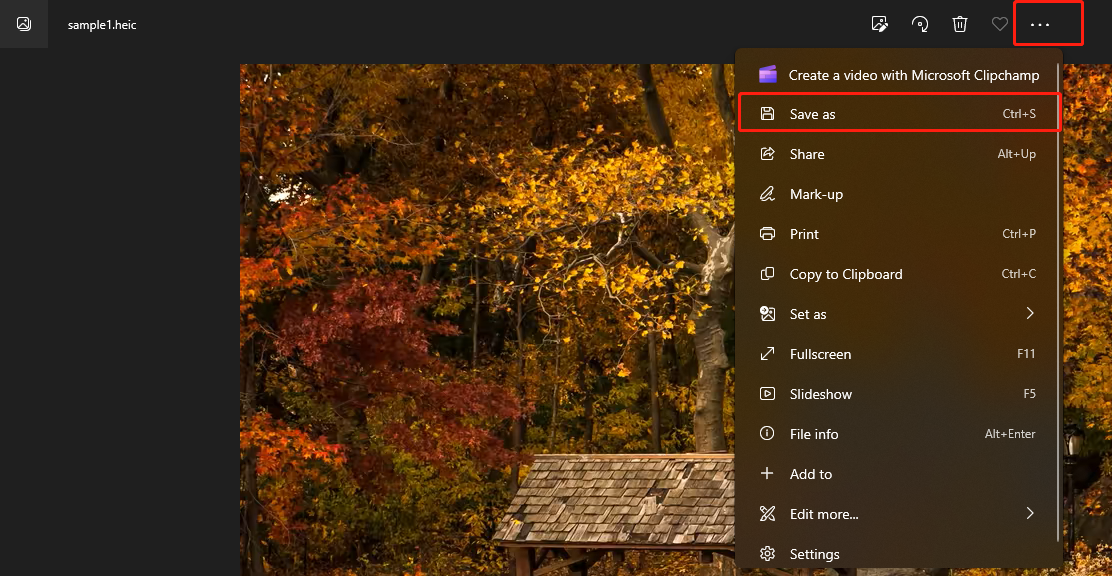
Schritt 3: Wählen Sie .jpg oder .jpeg aus dem Menü Speichern als Typ, geben Sie den Namen der exportierten Datei ein, legen Sie fest, wo die Datei gespeichert werden soll, und klicken Sie auf Speichern. Anschließend wird die Fotos-App HEIC in JPG umwandeln.
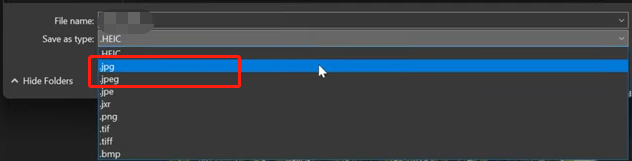
Vorschau: HEIC in JPG umwandeln Mac
Die Methode zum Konvertieren einer HEIC-Datei in ein JPG-Bild in Preview ist ähnlich wie die in der Fotos-App. Preview ist ein kostenloser Bild- und PDF-Viewer, der zum Lieferumfang von macOS gehört. Die Anwendung kann Ihre Bilddateien bei Bedarf in PDFs, PNGs oder TIFF-Dateien konvertieren. Es ermöglicht das Kombinieren und Teilen von PDFs ohne Drittanbieter-Apps.
Sehen Sie sich an, wie Sie mit Preview Heic in JPG umwandeln.
Schritt 1: Klicken Sie bei gedrückter Ctrl-Taste auf eine HEIC-Datei im Finder und wählen Sie bei ‚Datei öffnen mit‘ die Anwendung Preview aus;
Schritt 2: Navigieren Sie oben auf dem Bildschirm zu Datei und wählen Sie in der Dropdown-Liste Exportieren;
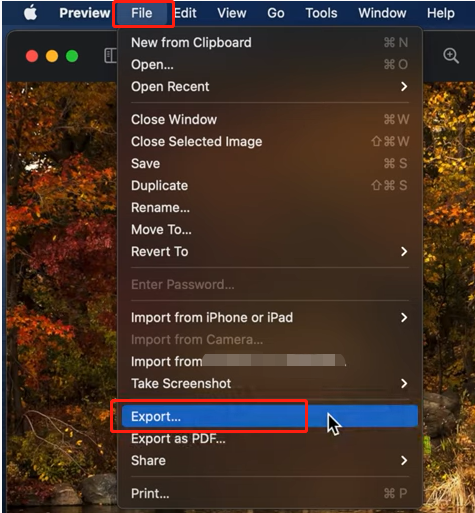
Schritt 3: Wählen Sie JPG als Ausgabeformat aus dem Dropdown-Menü Format, legen Sie weitere Optionen fest und klicken Sie auf Speichern, um HEIC im JPG-Format zu speichern.
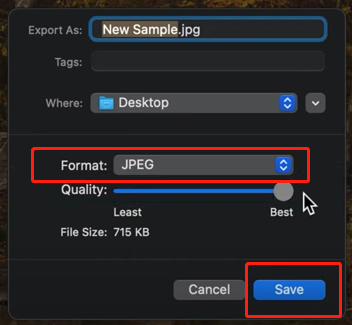
Das war die Anleitung, wie Sie auf dem Mac HEIC in JPG umwandeln können. Um mehrere HEIC-Bilder gleichzeitig in JPG-Dateien umzuwandeln, wählen Sie sie alle in einem Ordner aus, um sie in einem Fenster der Vorschau zu öffnen, halten Sie die Umschalttaste gedrückt, um die Bilder in der Seitenleiste auszuwählen, und wiederholen Sie dann Schritt 2 und Schritt 3.
HEIC in JPG umwandeln online
Viele Leute möchten ihre HEIC-Dateien online in JPG umwandeln, da es eine einfache Möglichkeit ist, ohne zusätzliche Software herunterladen zu müssen. Es gibt auch Bedenken hinsichtlich der Sicherheit beim Herunterladen unbekannter Software. Eine empfehlenswerte Webseite dafür ist Convertio. Mit Convertio können Sie Ihre HEIC-Bilder online in JPG umwandeln. Sie können die Bilder direkt von Ihrem Computer hochladen oder auch von Cloud-Speicherplattformen wie Google Drive oder Dropbox.
Zusammenfassung
Natürlich gibt es viele direkte und indirekte Möglichkeiten, Fotos vom HEIC- ins JPG-Format zu konvertieren. Mit einer guten Software zur Konvertierung von HEIC in JPG sparen Sie jedoch Energie und Zeit. Das richtige HEIC zu JPG Tool wie SwifDoo PDF kann Ihnen helfen, viele andere tägliche Herausforderungen zu durchzuführen, wie z. B. Dateikomprimierung, Dateibearbeitung und Dateischutz. Wenn Sie nur gelegentlich mit Dokumenten arbeiten, sollten Sie sich mit der nativen Unterstützung Ihres Geräts vertraut machen.








